Git下载安装教程
Git 是一款广泛使用的版本控制系统,广泛应用于软件开发过程中,帮助开发者管理代码的版本和协作开发。对于想要使用 Git 进行项目管理或代码托管的用户,首先需要安装 Git。本文将为大家提供详细的 Git 下载安装教程,帮助大家快速上手。
主要内容
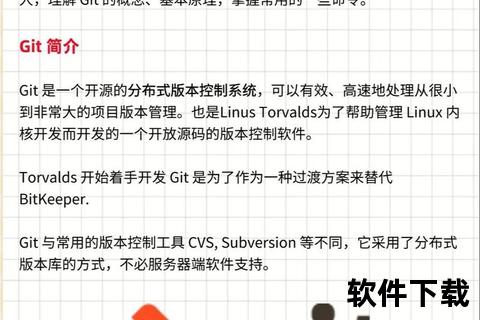
Git 的安装过程相对简单,无论是 Windows、macOS 还是 Linux 用户,都能通过官方网站提供的安装包完成安装。通过本教程,你将了解 Git 安装的步骤,并学会如何配置 Git 以满足你的开发需求。
Git的功能
版本控制:Git 可以有效管理和记录文件的修改历史,使得多人协作开发时,每个开发者可以在自己的本地环境中进行修改,最终合并到主版本中。 分支管理:Git 允许开发者创建、切换和合并分支,从而实现并行开发和代码隔离。 分布式管理:Git 是一个分布式版本控制系统,每个开发者的本地仓库都是完整的,可以随时进行操作而不依赖于网络。 代码协作:通过 Git,多个开发者可以在同一项目中协作,无论是代码贡献、问题修复,还是功能开发,Git 都能够高效地跟踪每个人的工作进度。特色分享
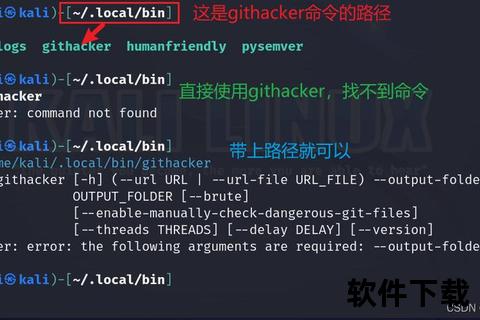
跨平台支持
Git 支持多种操作系统,包括 Windows、macOS 和 Linux,这使得开发者可以在不同的设备和环境中使用 Git,无需担心操作系统的差异。Git 的跨平台支持为开发者提供了更大的灵活性。
高效的分支和合并操作
Git 提供了强大的分支管理功能,开发者可以在分支上独立开发,不影响主分支的稳定性。合并操作也非常高效,即使是复杂的代码变动,Git 也能够处理得游刃有余。
完整的历史记录
Git 会记录下所有操作的历史,包括每次提交的时间、作者以及修改内容。这使得开发者可以轻松地查看和回退到历史版本,保证代码的可追溯性和可恢复性。
强大的社区支持
Git 拥有庞大的用户社区,无论是遇到问题还是需要教程,开发者都能够轻松找到资源,获得帮助。GitHub、GitLab 等平台也为开发者提供了云端托管服务,进一步拓展了 Git 的应用范围。
Git下载安装教程
Windows用户安装步骤
下载Git安装包: 访问 Git 的官方网站:https://git-scm.com/,点击 "Download" 按钮,系统会自动为你推荐适合的版本。选择 Windows 版本进行下载。
运行安装程序: 下载完成后,双击安装包开始安装。安装过程中,Git 提供了多个选项,可以选择默认设置,或者根据个人需求进行定制化设置。对于大多数用户,默认设置即可。
选择安装组件: 安装程序会提示选择一些额外的组件,如 Git Bash、Git GUI 和与 Git 相关的文件关联。可以根据需要选择,通常推荐勾选 Git Bash,它提供了命令行界面,方便用户使用 Git。
配置环境变量: 安装过程中,程序会询问是否将 Git 添加到系统环境变量。建议选择将 Git 添加到 PATH 中,确保在命令行中可以直接使用 Git 命令。
完成安装: 安装完成后,可以点击“Finish”按钮退出安装向导。此时,Git 已成功安装在你的 Windows 系统中。
macOS用户安装步骤
下载Git安装包: 在 Git 的官方网站上,选择 macOS 版本进行下载。
运行安装程序: 下载完成后,打开 DMG 文件并双击安装包,按照提示完成安装过程。
验证安装: 安装完成后,可以打开终端(Terminal),输入 git --version 命令来验证是否成功安装 Git。如果返回版本号,说明安装成功。
Linux用户安装步骤
对于 Linux 用户,安装 Git 可以通过包管理器来完成,具体操作因发行版而异。
Debian/Ubuntu 系统: 打开终端并输入以下命令: sudo apt update sudo apt install git CentOS 系统: 使用以下命令: sudo yum install git 验证安装: 安装完成后,在终端输入 git --version 来检查安装是否成功。Git配置教程
安装完成后,用户需要进行简单的配置,确保 Git 能正确识别你的身份信息。
设置用户名: 打开命令行,输入以下命令: git config --global user.name "Your Name" 设置邮箱地址: 继续输入以下命令: git config --global user.email "youremail@example.com" 查看配置: 输入以下命令查看配置是否成功: git config --list小结
通过以上步骤,你已经成功安装并配置了 Git。Git 是一款非常强大的工具,无论是个人开发还是团队协作,它都能提供强大的支持。希望本教程能够帮助你顺利开始使用 Git,提升你的开发效率和协作能力。
